Quitar patrón de Samsung sin perder datos
iMyFone LockWiper Android es una solución profesional que desbloquea PIN, patrón, huella digital, Google FRP y cualquier tipo de bloqueo de pantalla en dispositivos Samsung, sin pérdida de datos y en solo 5 minutos.
Hoy me encontré con un pequeño contratiempo: se me olvidó el patrón de mi celular Samsung. Si te ha pasado lo mismo, no te preocupes. Olvidar el patrón de desbloqueo puede ser frustrante, pero hay formas sencillas de recuperar el acceso a tu teléfono. En esta guía, te muestro los pasos que puedes seguir para desbloquear tu celular de manera rápida y segura, para que puedas solucionar el problema y volver a usarlo libremente.

- 1. ¿Cómo quitar bloqueo de de patrón Samsung?
-
1.1. Con la herramienta profesional [Sin perder datos]

- 1.2. Ingresa tu cuenta de Google [Vinculado a Samsung]
- 1.3. Usar Samsung Localizar mi móvil [Activada antes]
- 1.4. Restablecer el teléfono [Perder datos]
- 1.5. Con la función SmartThings Find [Para Samsung Galaxy]
- 2. Preguntas frecuentes sobre patrón olvidado Samsung
¿Cómo quitar bloqueo de de patrón Samsung cuando me olvidé el patrón de mi celular Samsung?
La buena noticia es que existen varios métodos para desbloquear un teléfono Samsung cuando olvidaste el patrón de Samsung. Aquí te presento 5 de los métodos más efectivos:
01 Quitar patrón de desbloqueo sin borrar datos
iMyFone LockWiper Android es una herramienta útil para quitar patrón Samsung sin perder datos y ofrece una gama de ventajas, haciéndolo una opción ideal para muchos usuarios de Samsung.
Las principales ventajas de iMyFone LockWiper Android
- Fácil de usar: iMyFone LockWiper Android tiene una interfaz intuitiva, lo que significa que incluso los usuarios no técnicos pueden usarlo para quitar patrón de desbloqueo sin borrar datos Samsung.
- Elimina todo tipo de bloqueos: además del patrón de bloqueo de Samsung, iMyFone LockWiper Android también puede eliminar otros tipos de bloqueos, como la contraseña, PIN, huella dactilar, Google FRP, etc.
- Sin borrar datos: la herramienta es segura y no borrará los datos ni perderlos de tu dispositivo Samsung cuando se utiliza para quitar el patrón de Samsung.
- Disponible para todos modelos: iMyFone LockWiper Android es compatible con una amplia gama de dispositivos Samsung, incluidos los modelos más nuevos como Samsung A21s, A30, A12, J5, J7 y etc.
Para quitar el bloqueo de patrón de Samsung con LockWiper Android, sigue el vídeo tutorial o pasos siguientes:
Paso 1.Descarga e instala iMyFone LockWiper Android en tu computadora.
Paso 2.Inicia iMyFone LockWiper Android, elige "Eliminar sin pérdida de datos" y haz clic en "Comenzar" en la próxima interfaz.
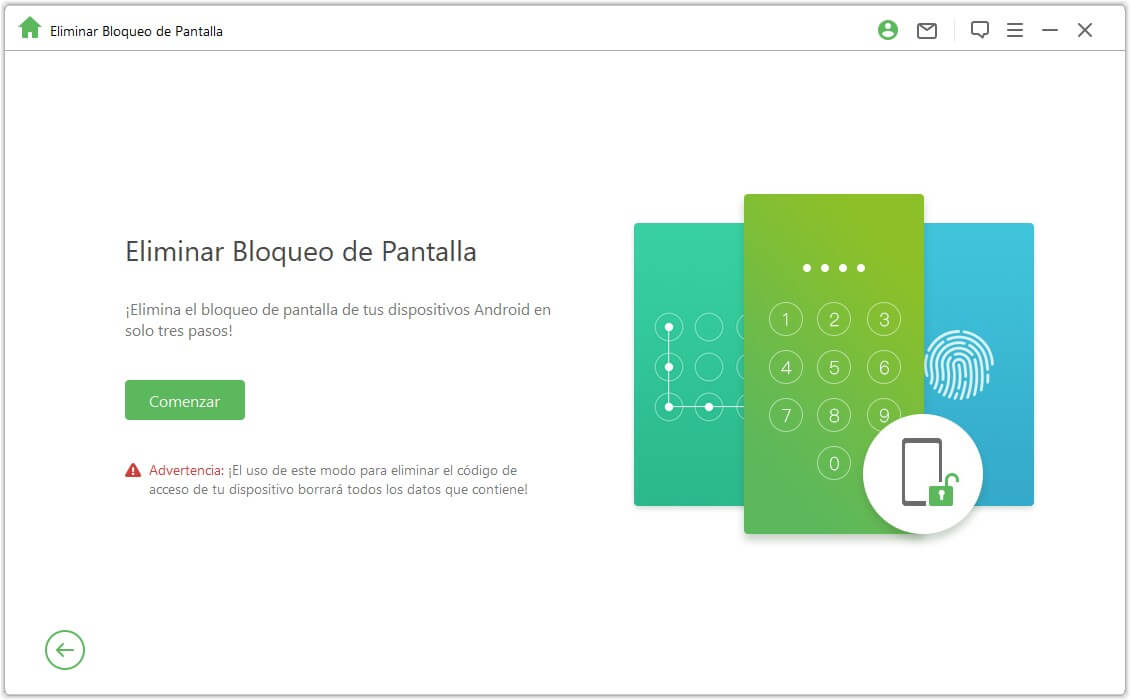
Paso 3.Conecta tu dispositivo Samsung a la computadora usando un cable USB. Selecciona el modelo de tu dispositivo y siga las instrucciones para ingresar al "Modo de descarga" del dispositivo.
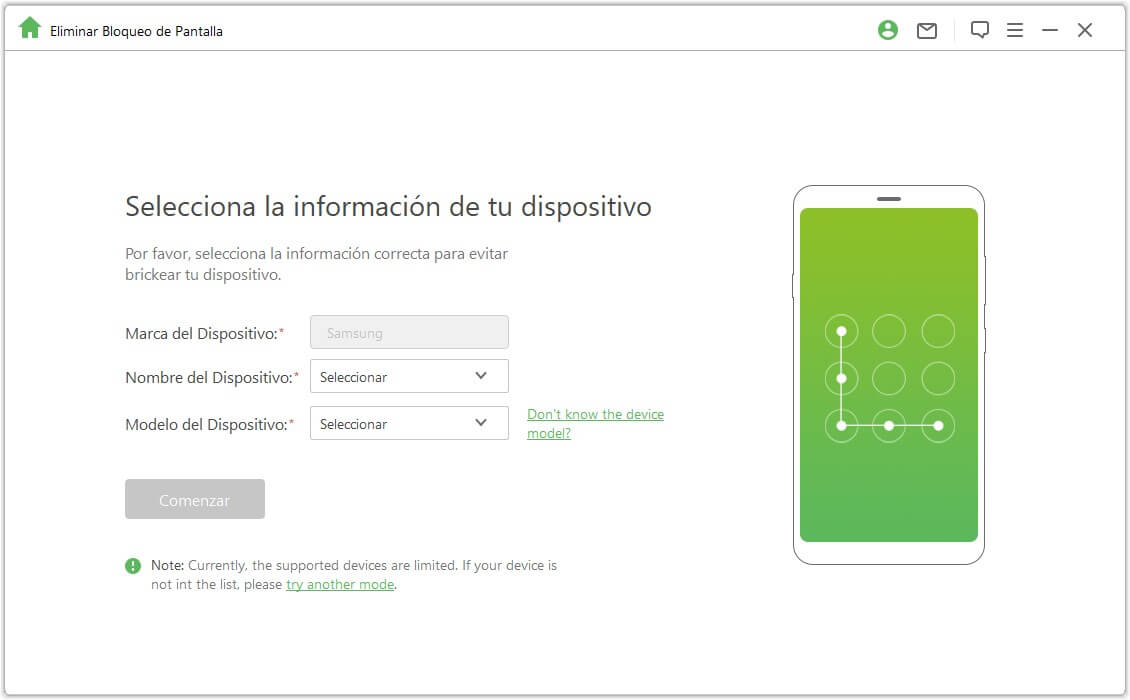
Paso 4.Descargue el paquete de datos correspondiente a su dispositivo Samsung. iMyFone LockWiper Android lo detectará automáticamente.
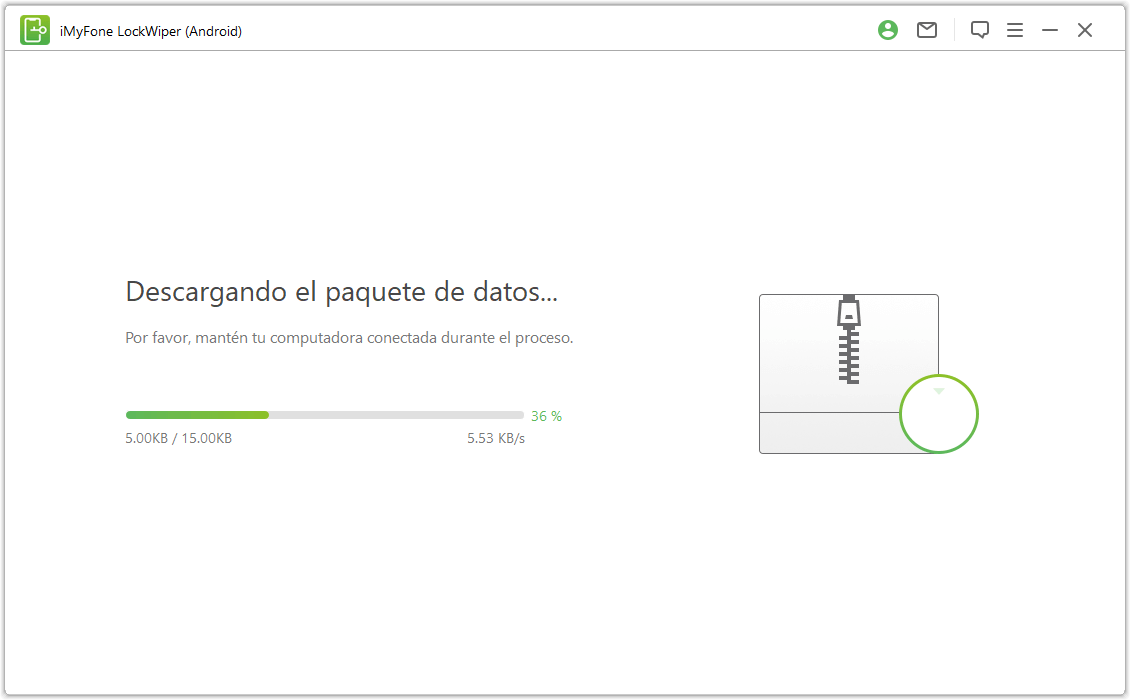
Paso 5.Haga clic en "Iniciar para desbloquear" para comenzar el proceso de eliminación del patrón.
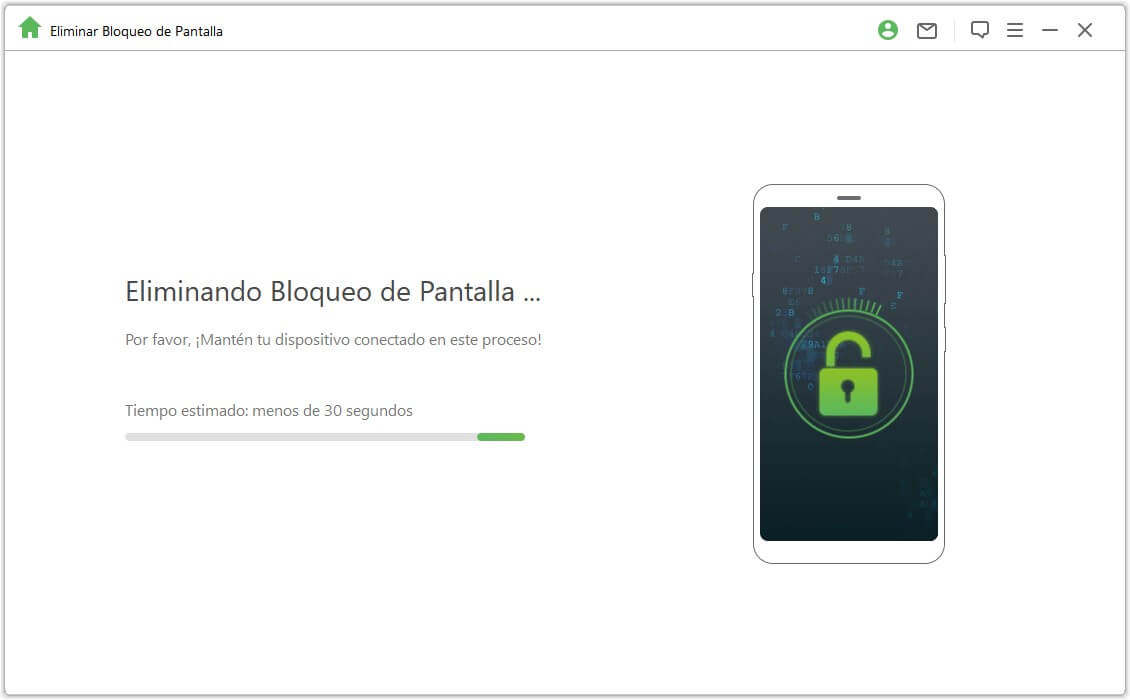
Paso 6.Espere a que el proceso de eliminación de patrón se complete. Después de finalizar el proceso, podrá usar su dispositivo sin la necesidad de introducir su patrón de seguridad.
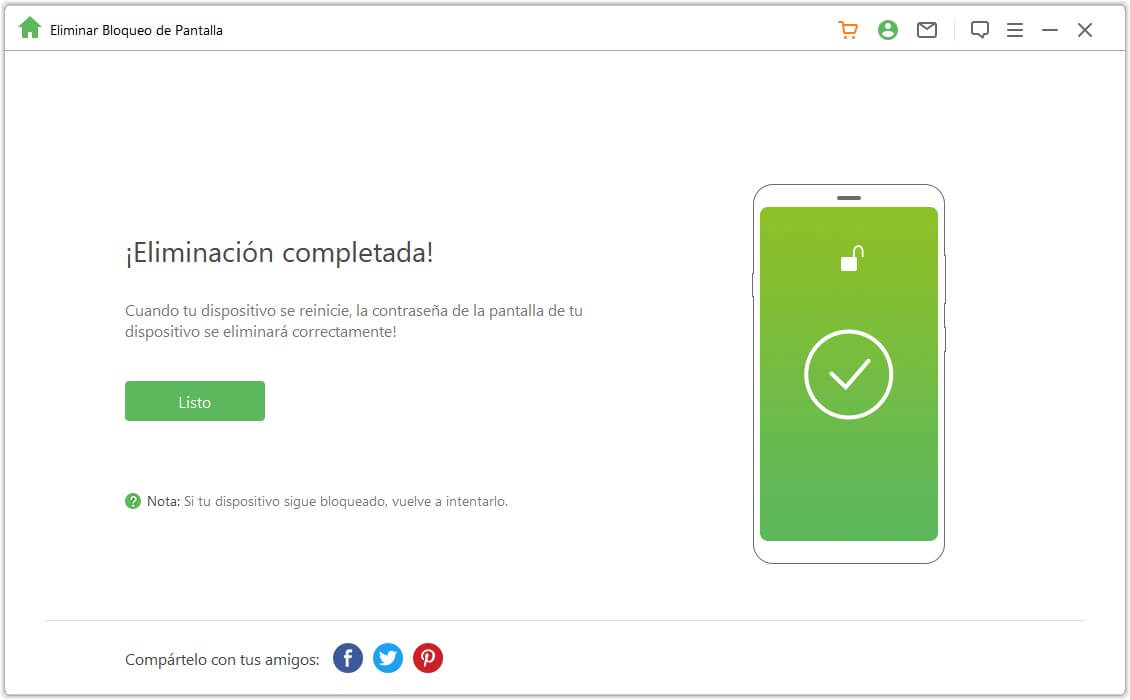
02 Ingresa tu cuenta de Google al olvidarte el patrón de Samsung
Cuando se me olvidó el patrón de mi celular Samsung, el primer método que intenté es usar cuenta de Google para quitar el bloqueo. Si tienes una cuenta de Google vinculada a tu teléfono Samsung, puedes utilizarla para quitar desbloqueo de patrón Samsung. El procedimiento es muy sencillo, simplemente sigue estos pasos:
Paso 1.Enciende tu dispositivo Samsung y espera a que aparezca la pantalla de bloqueo. Ingresa el patrón incorrecto cinco veces seguidas.
Paso 2.Aparecerá un mensaje en la pantalla que dice "Intentos agotados", selecciona "Olvidé el patrón".
Paso 3.Se te pedirá que ingreses tu correo electrónico y contraseña de Google asociados con el dispositivo Samsung.
Paso 4.Ingresa los detalles de tu cuenta de Google y confirma. Ahora podrás quitar el patrón de Samsung y establecer un nuevo patrón o contraseña.
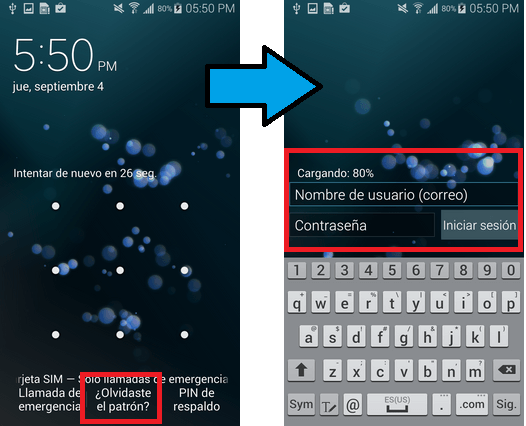
Nota:
Si no puedes acceder a tu cuenta de Google, puedes intentar restablecer la contraseña de Google y luego usarla para desbloquear el dispositivo Samsung.
03 Usar Samsung Localizar mi móvil cuando olvidé mi patrón de desbloqueo Samsung
Samsung tiene su propia plataforma para encontrar y bloquear teléfonos móviles, Localizar mi móvil. Esta herramienta también puede ser utilizada para desbloquear un teléfono Samsung cuando se me olvidó el patrón de mi Samsung. El procedimiento es el siguiente:
Paso 1.Abre un navegador web en tu PC o en otro dispositivo y accede a la página de Localizar mi móvil de Samsung.
Paso 2.Inicia sesión con la misma cuenta Samsung que usas en tu teléfono.
Paso 3.Si ya tienes más de un dispositivo vinculado a tu cuenta Samsung, elige el dispositivo que quieres desbloquear.
Paso 4.En la pantalla del dispositivo selecciona "Desbloquear mi pantalla".
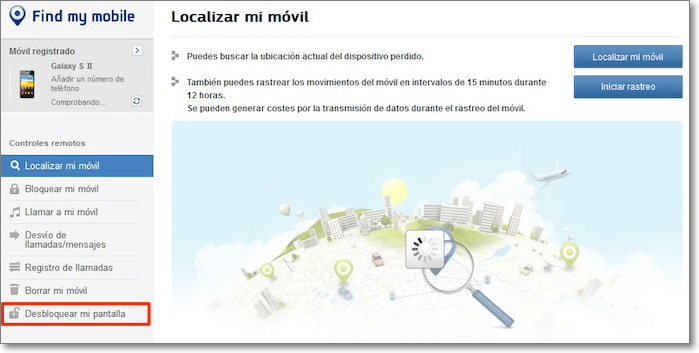
Paso 5.Se enviará una señal al dispositivo y se desbloqueará automáticamente, lo que te permitirá acceder a tu teléfono sin necesidad de ingresar el patrón.
Nota:
Para que este método funcione, debes haber habilitado la opción de Localizar Mi Móvil en tu dispositivo Samsung y haber vinculado tu cuenta Samsung a él. Además, la conexión de datos móviles o Wi-Fi debe estar activa en tu teléfono para recibir la señal de desbloqueo.
04 Restablecer el teléfono para quitar patrón de Samsung
Si no tienes una cuenta de Google conectada a tu dispositivo o no has utilizado Samsung Localizar mi móvil, otra opción es restaurar el teléfono. Este proceso borrará todos los datos almacenados en el dispositivo, incluyendo el patrón de desbloqueo. Para restaurar tu teléfono Samsung, sigue estos pasos:
Paso 1.Apaga el teléfono Samsung.
Paso 2.Presiona los botones de volumen arriba, inicie y enciende al mismo tiempo.
Paso 3. Mantén los botones presionados hasta que apareció el logo de Samsung. Cuando aparezca el logo, suelta los botones y espera a que aparezca la pantalla de recuperación.
Paso 4. Selecciona la opción "Wipe data/factory reset". Confirma la acción y espera a que se complete el proceso.
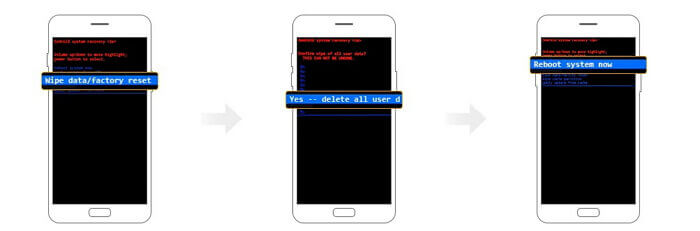
05 Con la función SmartThings Find si olvidé el patrón de mi tablet Samsung
Si olvidaste cómo desbloquear tu dispositivo móvil o si el método de bloqueo que registraste no funciona, puedes proceder a desbloquearlo utilizando la función SmartThings Find o la función Smart Lock en tu dispositivo móvil.
Condiciones previas:
El dispositivo móvil debe estar encendido.
El dispositivo móvil debe estar conectado a una red Wi-Fi o móvil.
La cuenta Samsung debe estar registrada en tu dispositivo móvil y tener habilitada la opción de Desbloqueo remoto.
Puedes ver los pasos detallados para cada método a continuación.
Paso 1. Abre el navegador de Internet en tu computadora portátil e ingresa la siguiente dirección del sitio web SmartThings Find y haz clic en el botón Iniciar sesión e ingresa tus credenciales de inicio de sesión de tu cuenta Samsung, luego haz clic en el botón Iniciar sesión una vez más.
Paso 2.Selecciona el dispositivo que deseas desbloquear, haz clic en el ícono de desbloqueo, ingrese la contraseña de su cuenta Samsung y sigue las instrucciones en pantalla para completar el proceso.
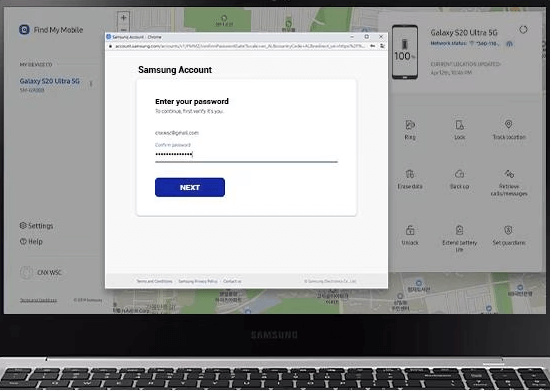
Preguntas frecuentes sobre quitar bloqueo de patrón Samsung
1 ¿Cuántas veces tengo para intentar desbloquear un patrón de celular Samsung?
En general, los teléfonos móviles Samsung te permiten intentar desbloquear el teléfono cinco veces antes de bloquearlo completamente. Si ha intentado desbloquear el teléfono cinco veces sin éxito, tendrá que esperar unos minutos antes de intentarlo de nuevo. O puedes ir a la parte 2 para quitar el patrón directamente.
2 ¿Qué pasa si se me olvidó el patrón de mi Samsung?
Si se te olvidó el patrón de tu Samsung, no podrás acceder a tu dispositivo. Te pedirán que ingreses el patrón correcto para poder desbloquearlo. Si intentas ingresar el patrón incorrecto varias veces, es posible que se bloquee temporalmente o para siempre. En este caso, deberás utilizar otras opciones para quitar el patrón de tu Samsung.
3 ¿Cómo resetear un celular Samsung si está bloqueado?
Si tu celular se ha detenido inesperadamente, no responde a ningún comando o se ha bloqueado con alguna aplicación puedes realizar este reinicio forzoso presionado el botón volumen abajo y el de encendido al mismo tiempo por 7 segundos para resetearlo.
4 ¿Cómo desactivar el patrón de un celular Samsung?
Si deseas desactivar el patrón de tu Samsung, puedes hacerlo fácilmente siguiendo estos pasos:
Paso 1.Accede a los ajustes del teléfono.
Paso 2.Navega hasta "Pantalla Bloqueo y Seguridad."
Paso 3.Selecciona "Tipo de Bloqueo de Pantalla" y introduce tu contraseña actual.
Paso 4. Selecciona "Ninguno" como tipo de bloqueo de pantalla. Confirma tu selección y la contraseña de patrón se habrá eliminado.
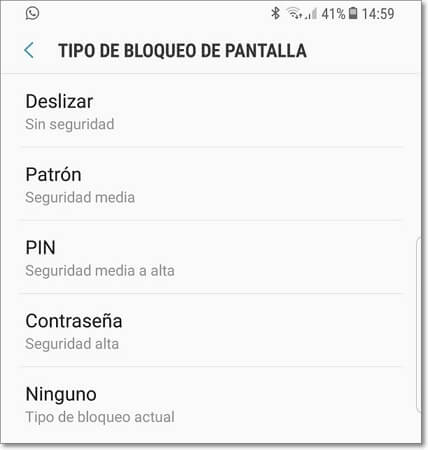
Nota:
Si tienes habilitado el cifrado de datos en tu dispositivo, tendrás que eliminar primero esa opción de seguridad antes de poder desactivar la contraseña del patrón.
Conclusión
Uno de los métodos de seguridad más comunes es el patrón de desbloqueo en los teléfonos Samsung, pero si te encuentras en la situación me olvidó el patrón de mi celular Samsung, existen diferentes formas de quitarlo y acceder a los datos. El métodos más efectivo es utilizar iMyFone LockWiper Android, la herramienta profesional de quitar patrón de Samsung sin perder datos. Con solo 5 minutos tienes un Samsung libre.







